Ulasan Editor Video Movavi: Pengalaman Jujur Selepas Ujian
Sama ada anda seorang pencipta kandungan atau peminat video amatur, selain merakam rakaman, perkara yang paling penting ialah memilih alat penyuntingan video yang boleh dipercayai untuk membantu anda menyusun klip anda, menambah kesan dan juga menambah muzik dan sari kata.
Editor Video Movavi telah menerima ulasan positif daripada ramai pengguna dan pengulas, menjadikannya kelihatan seperti pilihan yang kukuh. Walau bagaimanapun, sebelum anda mula menggunakannya, kami mengesyorkan membaca ini Kajian Editor Video Movavi, yang menggabungkan pengalaman pengguna dunia sebenar, untuk memahami ciri khusus, penggunaan dan hadnya sebelum membuat keputusan.


Bahagian 1. Ciri & Faedah Editor Video Movavi
Secara umum, Editor Video Movavi ialah program perisian yang boleh mengendalikan penyuntingan video, imej dan audio, serta disertakan dengan beberapa pratetap dan kesan untuk meningkatkan kesan video. Ia kini serasi dengan sistem Windows dan Mac. Ia juga menawarkan aplikasi mudah alih dan editor berasaskan web.
Tetapi janganlah kita mendahului diri kita sendiri. Mari kita lihat lebih dekat apa yang perisian desktop boleh lakukan untuk kita.
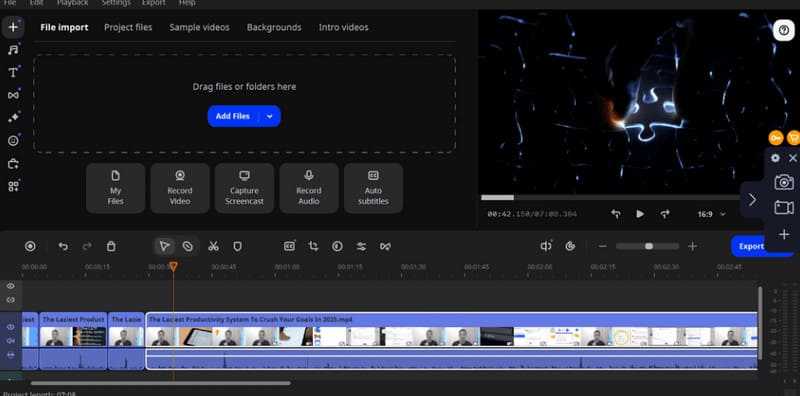
• Penyuntingan Video
Antara muka pengguna Editor Video Movavi adalah mudah dan intuitif: penjuru kiri sebelah atas membolehkan anda mengimport video, sudut kanan atas memaparkan pratonton video dan garis masa di bawah menyokong pengeditan seret dan lepas. Pada garis masa, anda boleh memangkas klip dengan mudah dan mengatur susunan ia dimainkan. Apabila memilih setiap klip, anda juga boleh memangkas tepi bingkai video atau memutarkan video.
• Tambah Peralihan dan Kesan Penapis
Bagaimanakah anda membuat klip yang diedit dimainkan dengan lancar bersama-sama?
Editor Video Movavi menyediakan banyak peralihan yang telah ditetapkan dan kesan peralihan untuk menarik perhatian penonton. Terdapat juga kedai kesan dengan beribu-ribu kesan untuk dipilih.
Untuk meningkatkan pengalaman visual, Editor Video Movavi membenarkan anda menggunakan penapis terpilih pada klip. Anda juga boleh melaraskan kelajuan, kelegapan atau menambah kesan fade-in/fade-out secara manual.
• Editor Audio
Editor Video Movavi membolehkan anda mengawal sepenuhnya audio dalam video anda.
Anda boleh memisahkan audio asal daripada klip video dengan mudah, memadankannya dengan alih suara baharu dan memilih muzik latar belakang dan kesan bunyi baharu daripada pustaka muziknya yang luas.
Sudah tentu, anda juga boleh melaraskan kelantangan audio dalam klip.
• Banyak Grafik dan Elemen
Editor Video Movavi menawarkan pelbagai jenis pelekat, anotasi, emoji dan grafik.
Ia juga membolehkan anda memasukkan anotasi teks pada skrin, yang amat penting untuk pengguna membuat menu, panduan navigasi atau video pengajaran.
• Alat AI Lanjutan
Editor Video Movavi 2025 juga menawarkan ciri lanjutan tambahan.
Ia boleh menjana sari kata secara automatik, menggunakan AI untuk mengurangkan hingar video atau mengalih keluar latar belakang video menggunakan AI. Editor Video Movavi membolehkan anda melaraskan keseimbangan warna video dengan tepat. Ia boleh digambarkan sebagai sangat serba boleh.
Bahagian 2. Cara Menggunakan Editor Video Movavi
Selepas melihat secara terperinci pada Editor Video Movavi, anda mungkin sudah merasakan bahawa ia adalah alat yang anda mahukan.
Mari kita lihat langkah-langkah sebenar yang terlibat dalam menggunakannya. Anda boleh merujuk panduan di sini untuk mencubanya sendiri, atau anda boleh membacanya terlebih dahulu untuk melihat sama ada operasinya mesra pengguna untuk pemula.
Berikut ialah cara menggunakan Editor Video Movavi. Kami akan gunakan memangkas video MP4 sebagai contoh.
Langkah 1. Muat turun dan pasang Movavi Video Editor pada komputer anda. Masukkan antara mukanya. klik Menambah fail untuk memuat naik video anda. Seterusnya, letakkannya pada Garis Masa.
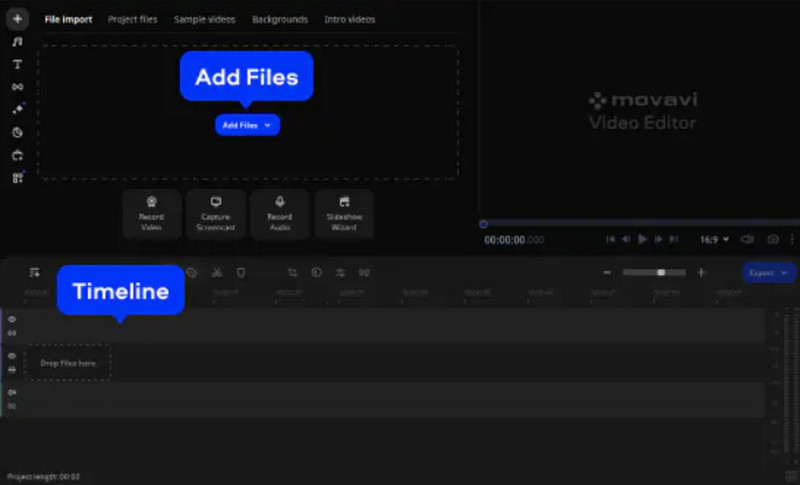
Langkah 2. Seret penanda merah ke titik permulaan segmen yang ingin anda padamkan, klik Berpisah, kemudian beralih ke titik akhir dan klik Berpisah sekali lagi. Segmen yang akan dipadamkan kini diasingkan. klik Padam untuk mengeluarkannya.
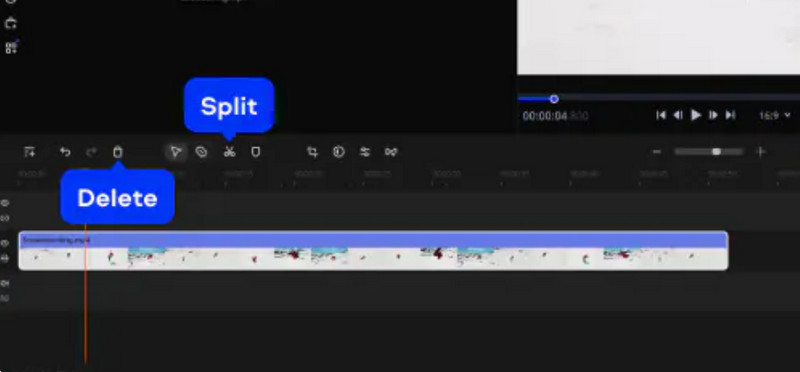
Anda juga boleh mencuba alat Bilah khas Editor Video Movavi.
Klik bilah, dan penanda putih akan bergerak sepanjang klip video pada garis masa. Apabila sampai ke titik yang anda ingin potong, klik sekali. Kemudian pilih klip yang anda mahu alih keluar dan klik Padam.
Kaedah ini berguna apabila anda ingin memadamkan banyak klip.
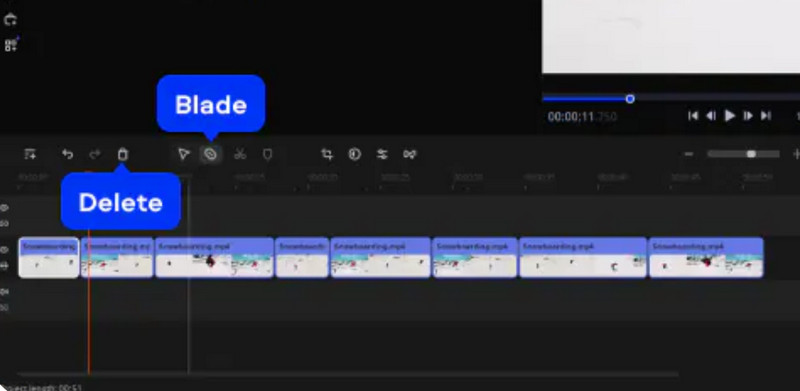
Langkah 3. Klik Eksport, tetapkan format, kualiti dan simpan lokasi anda, kemudian klik Mulakan untuk menyelesaikan.
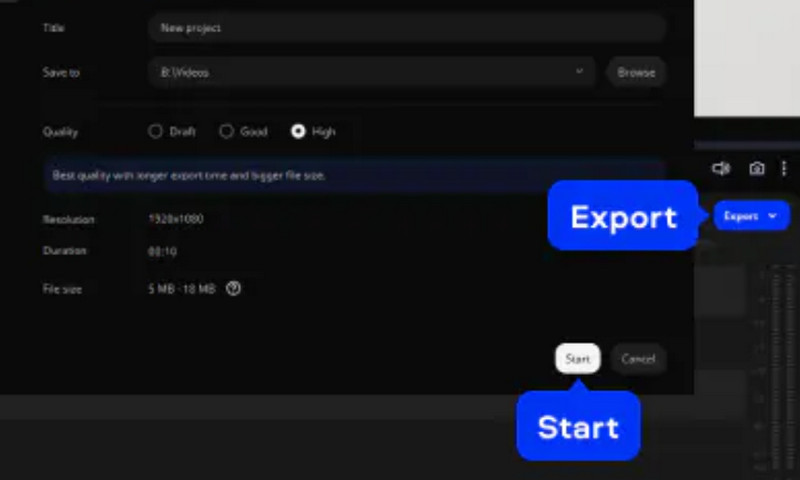
Bahagian 3. Had Editor Video Movavi
Soalan utama terakhir untuk memutuskan sama ada untuk mencubanya: Bolehkah anda menerima beberapa kelemahan sedia ada Editor Video Movavi? Bahagian ini akan menunjukkan kepada anda masalah yang mungkin anda hadapi semasa menggunakannya, dan kami mengesyorkan agar anda mempertimbangkannya dengan teliti.
• Percubaan percuma mempunyai had yang ketara
Jika anda tidak melanggan Editor Video Movavi, anda hanya boleh mengeksport video 60 saat, dan akan ada tera air pada skrin. Anda akan memerlukan alat tambahan untuk alih keluar tera air daripada video. Sesetengah kesan tidak boleh dibuka tanpa membayar.
• Kelewatan sekali-sekala
Berita baiknya ialah isu dengan retak Editor Video Movavi hampir tidak wujud. Walau bagaimanapun, ramai pengguna telah melaporkan mengalami beberapa kelewatan semasa menambah dan menyeret dan menjatuhkan bahan.
Bahagian 4. Pelan Harga
Ingin membuka kunci had versi percuma Editor Video Movavi dan menikmati rangkaian penuh ciri? Kemudian anda mungkin ingin mempertimbangkan untuk melanggan perisian. Pelan berbayar berikut tersedia pada masa ini:
• Editor Video
Pelan ini berharga $17.95/bulan. Anda boleh membuka kunci lebih banyak kesan peralihan dan kesan khas, menikmati perkhidmatan AI dan mengedit video tanpa sebarang sekatan masa.
• Editor Video Plus
Pelan ini berharga $59.95/tahun. Berbanding dengan Editor Video, ia termasuk tiga pek kesan tambahan, seperti warna kecerunan dan kesan VHS retro.
Bahagian 5. Alternatif Hebat - Editor Video Vidmore
Mencari editor video yang lebih kos efektif? Kemudian kami mengesyorkan menggunakan Penyunting Video Vidmore sebagai alternatif kepada Editor Video Movavi. Ia termasuk semua ciri penyuntingan video asas yang anda perlukan, dan yang paling penting, video yang dieksport adalah bebas tera air.
Satu lagi ciri yang ketara ialah keupayaannya untuk mengoptimumkan video goyah atau herot dengan berkesan melalui pampasan bingkai keseluruhan, menghasilkan imej yang stabil.
Berikut ialah cara menggunakan Editor Video Vidmore untuk memangkas video anda.
Langkah 1. Muat turun dan pasang Vidmore Video Editor. klik Klip Asas pada antara mukanya.
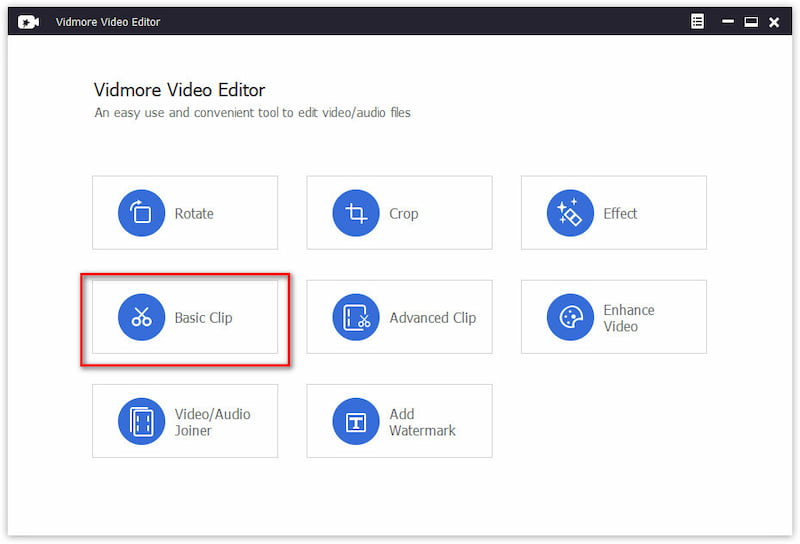
Langkah 2. Klik Tambah fail untuk memuat naik video anda.
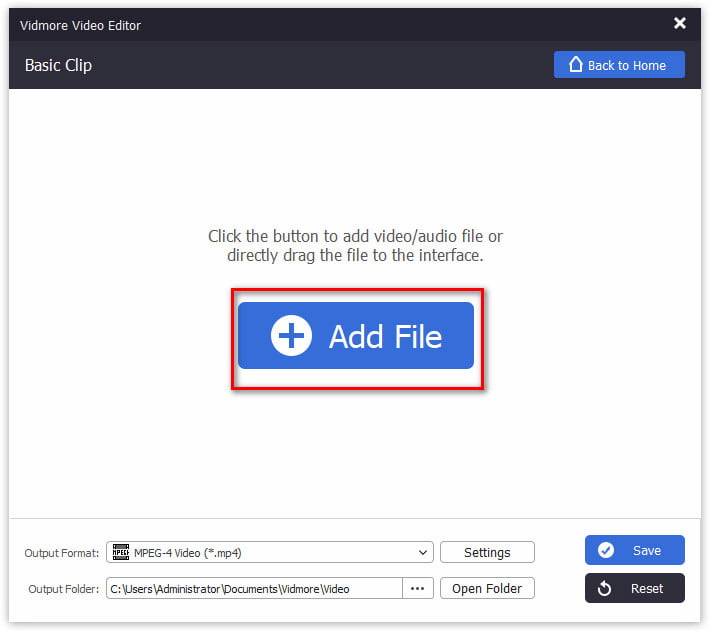
Langkah 3. Seret bar oren untuk menetapkan titik permulaan dan penamat. Kemudian, pilih Kekal bahagian terpilih atau Keluarkan bahagian yang dipilih.
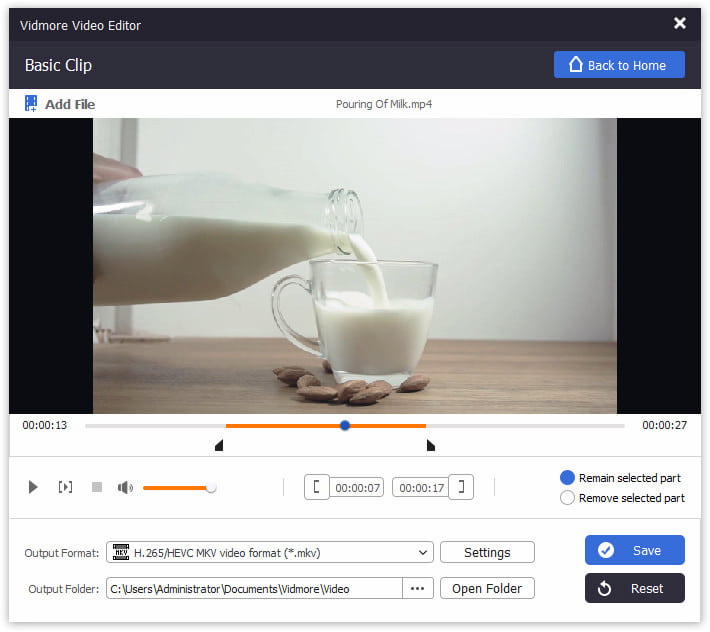
Langkah 4. Klik Format Keluaran dan Folder Keluaran untuk memilih format dan menyimpan laluan untuk video anda yang dipangkas. Akhir sekali, klik Jimat.
Bahagian 6. Soalan Lazim Kajian Editor Video Movavi
Adakah Movavi editor video yang bagus?
Ya, ia mudah digunakan dan mempunyai antara muka yang jelas dan ringkas. Ia juga menawarkan pelbagai ciri penyuntingan video dan editor AI lanjutan.
Adakah Movavi benar-benar percuma?
Tidak. Versi percuma mempunyai sekatan pada panjang fail output, dan banyak ciri tidak boleh dibuka kuncinya. Untuk merasai perkhidmatan penuh, anda mesti melanggan.
Apakah batasan Movavi?
Isu yang paling jelas ialah sekatan percubaan pada versi percuma, dan anda juga akan menghadapi masalah tera air. Selain itu, mungkin terdapat sedikit kelewatan apabila menambah kesan dan bahan tertentu.
Keputusan Akhir
Ini Kajian Editor Video Movavi meringkaskan semua soalan yang anda mungkin ingin tahu: ciri, harga, had dan kaedah penggunaan khusus. Ia tidak dinafikan berkuasa dan mesra pengguna, tetapi had versi percuma dan kos langganan yang agak tinggi mungkin menjadi kelemahan. Kami mengesyorkan mencuba Editor Video Vidmore sebagai alternatif.



